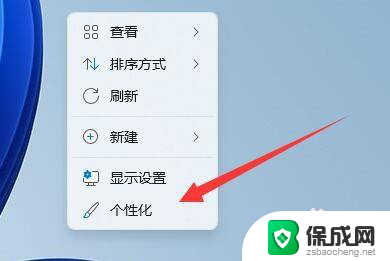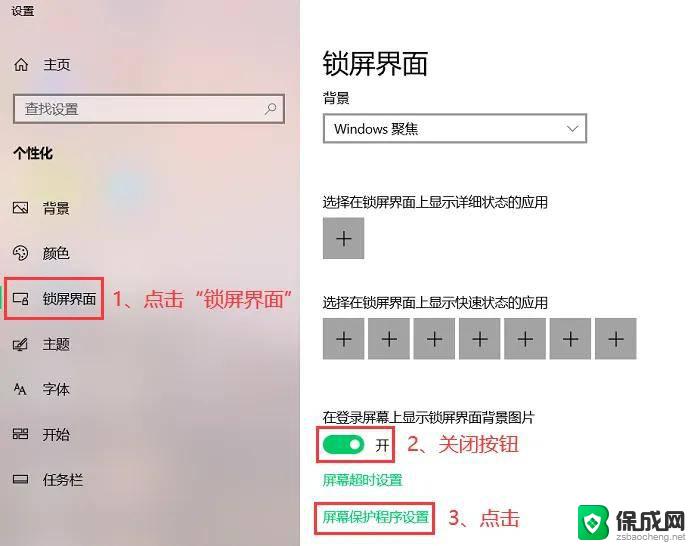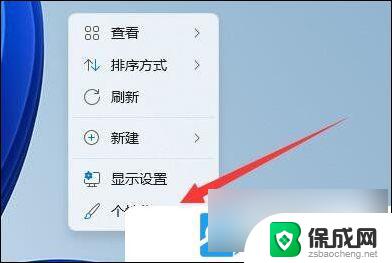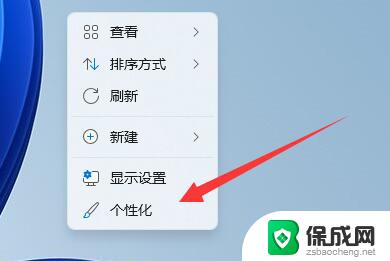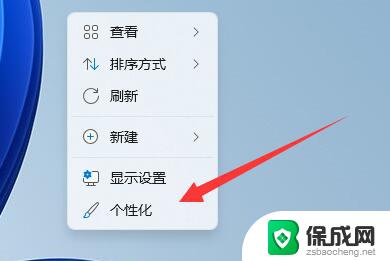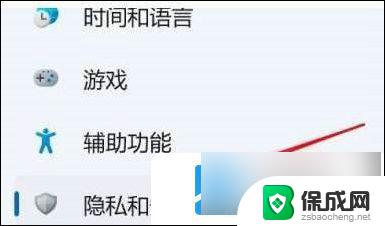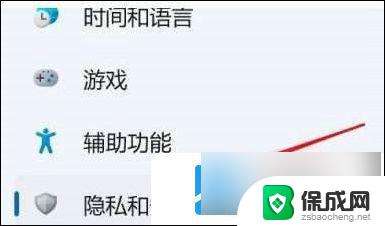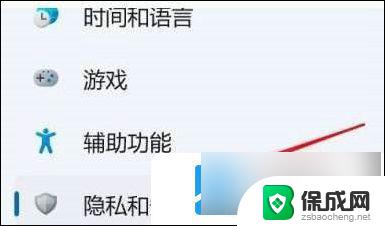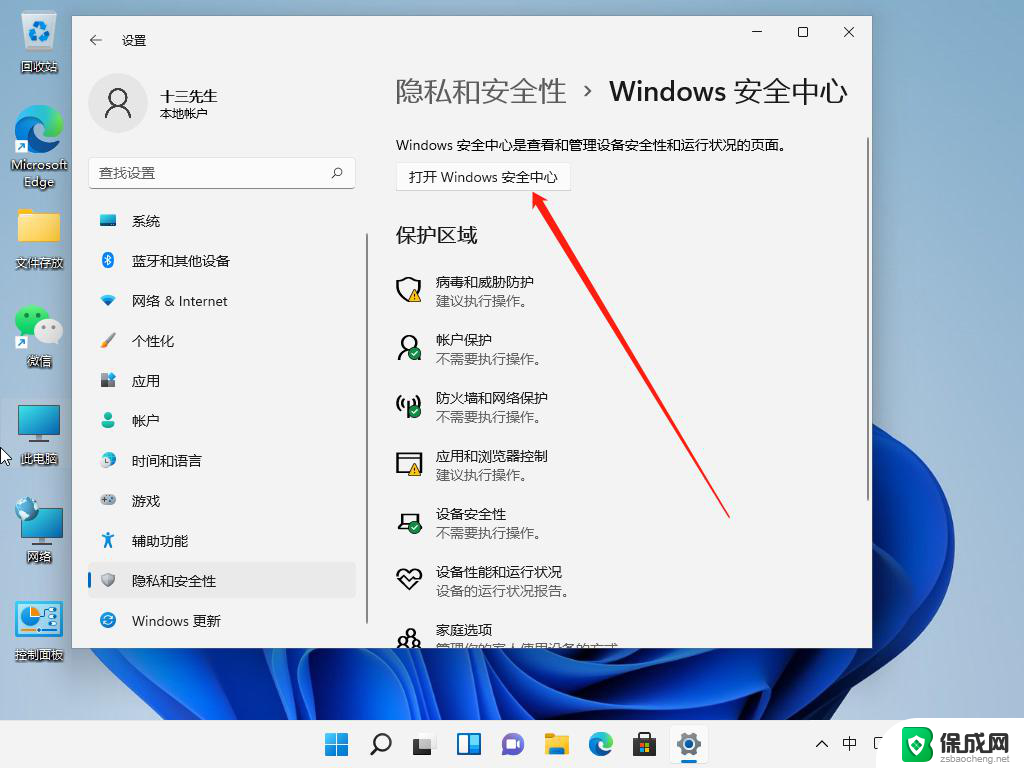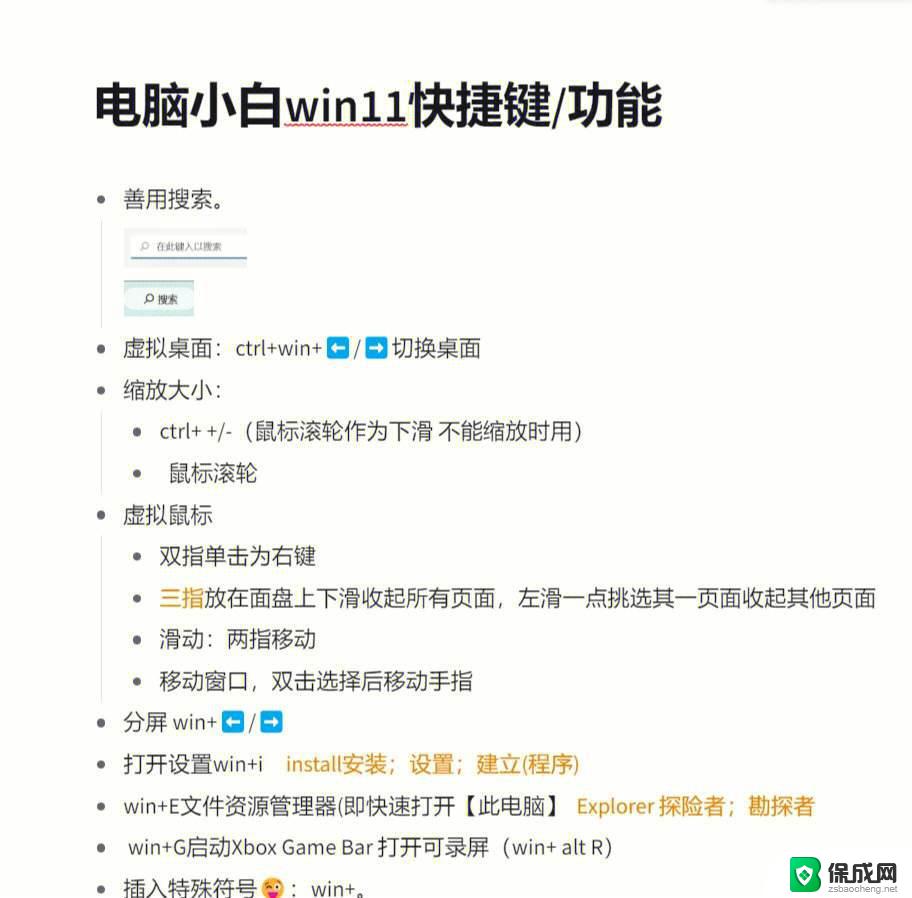win11进入屏保怎么关闭 Win11电脑屏保关闭快捷键
更新时间:2024-11-04 10:58:37作者:jiang
Win11作为最新的操作系统版本,为用户提供了更加智能和便捷的体验,有时候在使用Win11时,屏保的出现可能会让我们感到困扰。当Win11进入屏保时,应该如何快速关闭呢?幸运的是Win11提供了简单的快捷键操作来关闭屏保,让您的操作更加顺畅和高效。接下来让我们一起来了解一下Win11电脑屏保关闭的快捷键方法。
1、右键点击桌面空白处,在打开的菜单项中,选择个性化;
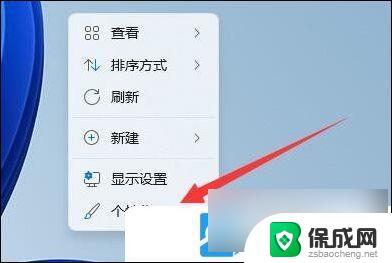
2、个性化设置窗口,找到并点击锁屏界面(锁定屏幕图像、应用和动画);
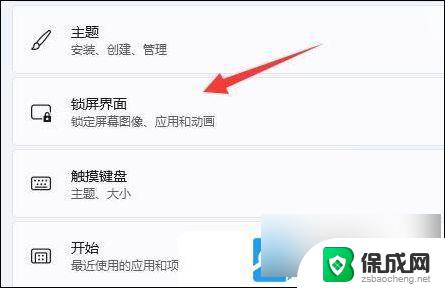
3、相关设置下,点击屏幕保护程序;
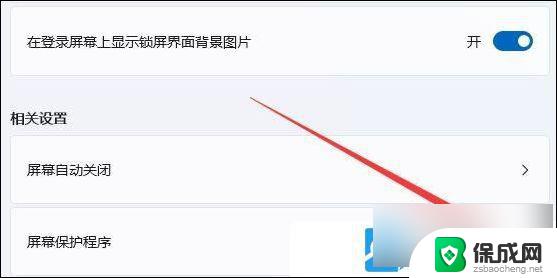
4、将屏幕保护程序设置为无,并点击确定保存;
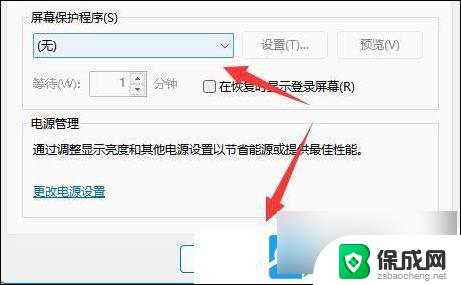
5、返回到刚才的界面,再点击相关设置下的屏幕自动关闭;
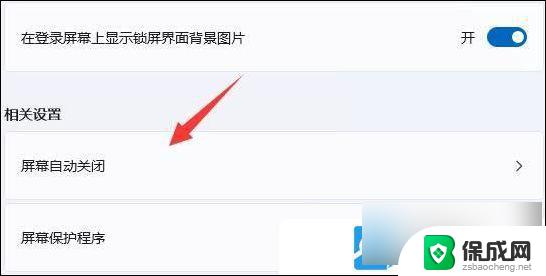
6、展开屏幕和睡眠,将接通电源后。将关闭屏幕和接通电源后,将设备置于睡眠状态,这两个选项都改为从不;
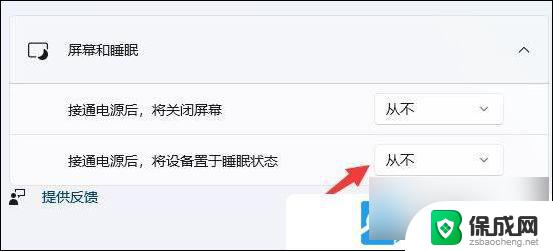
以上就是win11进入屏保怎么关闭的全部内容,还有不懂得用户就可以根据小编的方法来操作吧,希望能够帮助到大家。